ماژول قیمتگذاری در سامانه محصولات
ماژول قیمتگذاری در سامانه محصولات
در صفحه اصلی ماژول قیمتگذاری، کاربران با یک جدول جامع و دقیق روبرو میشوند که شامل اطلاعات کلیدی مربوط به قیمتگذاری محصولات است. این جدول با ستونهای متنوع و امکانات کاربردی طراحی شده که جزئیات کاملی را در اختیار کاربران قرار میدهد.
ستونهای جدول در صفحه اصلی
- شماره (#):
شماره ردیف هر ورودی را نمایش میدهد و امکان شناسایی آسانتر رکوردها را فراهم میکند. - عامل فروش:
نام یا شناسه فرد یا تیمی که مسئول فروش محصول است. - محصول:
نام محصولی که قیمتگذاری برای آن انجام شده است. - زمان تسویه:
مدت زمانی که برای تسویه معامله در نظر گرفته شده است (به ساعت یا روز). - مقدار خرید عمده:
تعداد یا مقدار محصولی که بهصورت عمده خریداری شده است. - قیمت عمده:
قیمت نهایی محصول برای خریدهای عمده، که معمولاً با تخفیف محاسبه میشود. - کف قیمت:
حداقل قیمتی که برای فروش محصول تعیین شده است. - قیمت اولیه:
قیمت اولیه محصول پیش از هرگونه تغییر یا تخفیف. - پیشنهاد کالایی:
تعداد پیشنهادهایی که برای این محصول ثبت شده است یا پیشنهادی برای قیمت محصول. - عملیات:
در این ستون، گزینههایی برای مدیریت رکوردها مانند ویرایش و حذف وجود دارد که به کاربران امکان میدهد تغییرات مورد نظر خود را اعمال کنند.
قابلیتهای جدول
- مرتبسازی ستونها:
با کلیک روی عنوان هر ستون، امکان مرتبسازی دادهها بر اساس آن ستون وجود دارد. این قابلیت برای ستونهایی مانند قیمتها یا زمان تسویه بسیار کاربردی است. - نمایش تعداد رکوردها:
تعداد کل رکوردهای موجود و رکوردهای نمایش دادهشده در هر صفحه در پایین جدول قابل مشاهده است. - پیمایش بین صفحات:
کاربر میتواند با استفاده از دکمههای پیمایش در پایین جدول، به صفحات بعدی یا قبلی رکوردها دسترسی پیدا کند.
قابلیت نمایش و پنهانسازی ستونها در ماژول قیمتگذاری
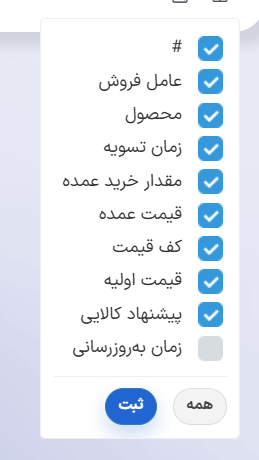
یکی از قابلیتهای کاربردی در صفحه اصلی ماژول قیمتگذاری، امکان شخصیسازی نمایش ستونهای جدول است. با کلیک روی آیکون کتابچه در بالای جدول، منویی باز میشود که به کاربران اجازه میدهد ستونهای مورد نظر خود را برای نمایش یا پنهانسازی انتخاب کنند.
نحوه استفاده از این قابلیت
- باز کردن منوی شخصیسازی ستونها:
با کلیک روی آیکون کتابچه، یک منوی کشویی باز میشود که شامل تمامی ستونهای جدول است. - انتخاب یا لغو انتخاب ستونها:
در این منو، هر ستون دارای یک چکباکس است که کاربر میتواند با فعال یا غیرفعال کردن آن، ستون مربوطه را نمایش داده یا پنهان کند. ستونهایی که در جدول ضروری نیستند، میتوانند پنهان شوند تا تمرکز بر دادههای مهمتر افزایش یابد. - دکمههای کنترلی:
- همه: با کلیک روی این گزینه، تمامی ستونها برای نمایش انتخاب میشوند.
- ثبت: پس از اعمال تغییرات، با کلیک روی این دکمه، تنظیمات جدید ذخیره شده و جدول بر اساس آن بهروزرسانی میشود.
فرم افزودن قیمت جدید در ماژول قیمتگذاری
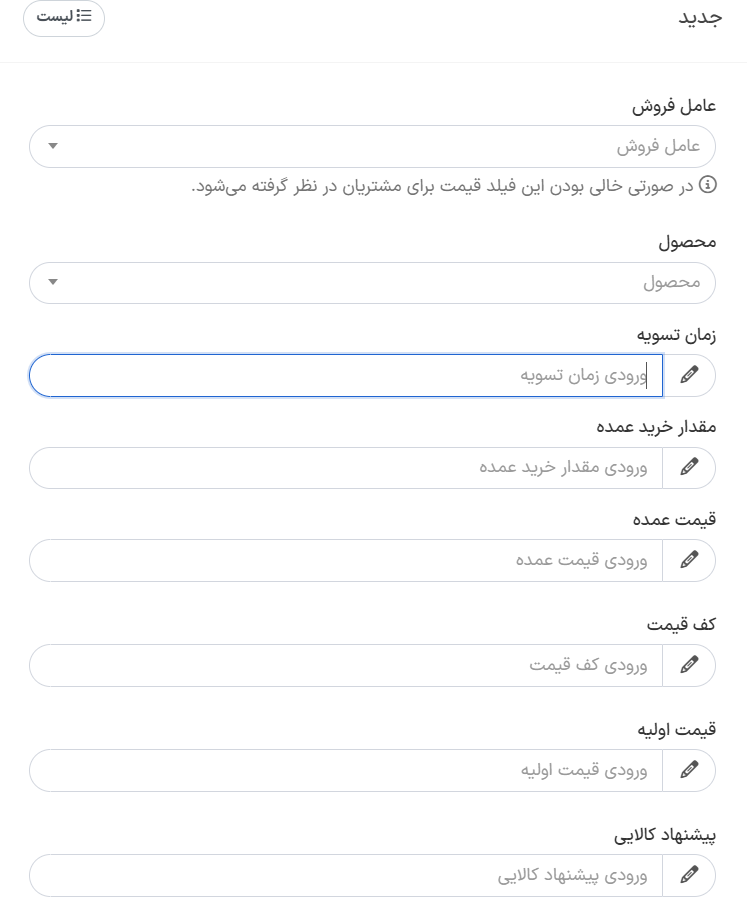
با کلیک روی دکمه "جدید" در صفحه اصلی ماژول قیمتگذاری، کاربر به صفحهای هدایت میشود که امکان ثبت اطلاعات مربوط به قیمتگذاری جدید را فراهم میکند. این صفحه شامل فیلدهای متعددی برای ورود اطلاعات است که هر کدام نقش مهمی در ثبت دقیق قیمتها دارند.
فیلدهای فرم
- عامل فروش:
نام یا شناسه فرد یا تیمی که مسئول فروش محصول است. در صورت خالی بودن این فیلد، قیمت برای مشتریان عمومی در نظر گرفته میشود. - محصول:
انتخاب محصولی که قیمتگذاری برای آن انجام میشود. - زمان تسویه:
مدت زمانی که برای تسویه معامله در نظر گرفته شده است. این فیلد به صورت دستی وارد میشود. - مقدار خرید عمده:
حداقل مقدار خریدی که برای اعمال قیمت عمده در نظر گرفته میشود. - قیمت عمده:
قیمت تعیینشده برای خریدهای عمده، که معمولاً شامل تخفیف است. - کف قیمت:
حداقل قیمتی که محصول میتواند با آن به فروش برسد. - قیمت اولیه:
قیمت اولیه محصول پیش از هرگونه تغییر، تخفیف یا تعدیل. - پیشنهاد کالایی:
تعداد یا اطلاعات پیشنهادی مرتبط با محصول.
دکمههای کنترلی
- ثبت:
ذخیره اطلاعات واردشده و بازگشت به صفحه اصلی. - ثبت و جدید:
ذخیره اطلاعات واردشده و باز کردن یک فرم جدید برای ثبت قیمت دیگر.
قابلیت فیلتر در ماژول قیمتگذاری
در ماژول قیمتگذاری، دکمه "فیلتر" ابزاری قدرتمند برای محدود کردن نتایج نمایش دادهشده در جدول است. با کلیک روی این دکمه، فرم فیلتر نمایش داده میشود که به کاربران امکان میدهد معیارهای جستجوی خود را وارد کرده و فقط رکوردهای مرتبط را مشاهده کنند.
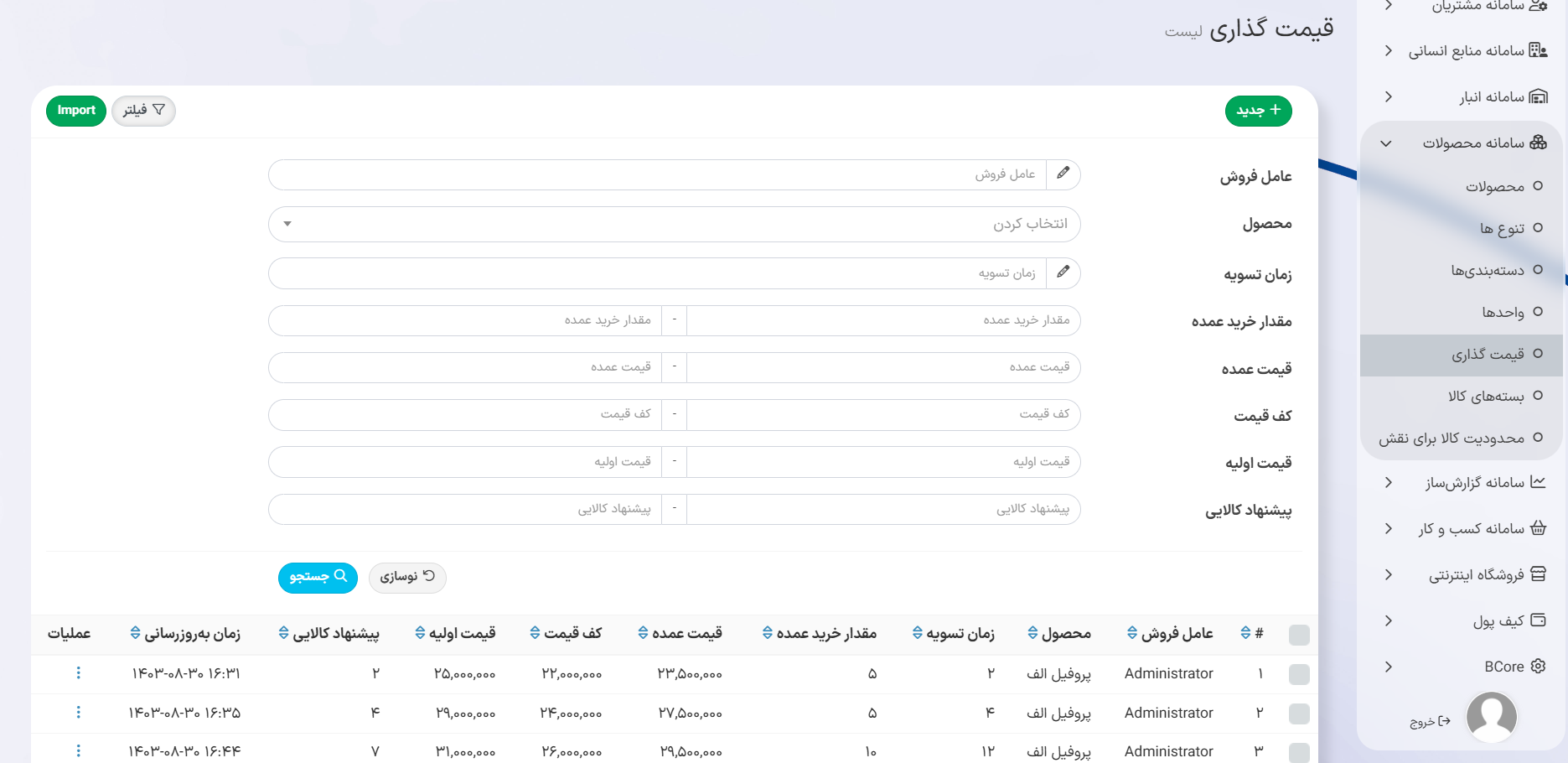
فیلدهای فرم فیلتر
- عامل فروش:
امکان فیلتر رکوردها بر اساس نام یا شناسه عامل فروش. - محصول:
انتخاب محصول خاصی که قیمتگذاری آن باید بررسی شود. - زمان تسویه:
محدود کردن رکوردها بر اساس زمان تسویه (مثلاً تسویه در بازه زمانی خاص). - مقدار خرید عمده:
نمایش رکوردهایی که مقدار خرید عمده در آنها با مقدار واردشده مطابقت دارد. - قیمت عمده:
امکان فیلتر بر اساس قیمت عمده محصولات. - کف قیمت:
جستجو برای محصولاتی که کف قیمت مشخصی دارند. - قیمت اولیه:
محدود کردن رکوردها بر اساس قیمت اولیه. - پیشنهاد کالایی:
نمایش رکوردهایی که تعداد مشخصی پیشنهاد کالایی دارند.
عملکرد دکمههای موجود
- جستجو:
پس از تکمیل فرم فیلتر، با کلیک روی دکمه "جستجو"، جدول بهروزرسانی شده و رکوردهای مرتبط نمایش داده میشوند. - نوسازی:
این دکمه جدول را به حالت اولیه برمیگرداند و تمامی رکوردها را بدون اعمال فیلتر نشان میدهد.
مزایای قابلیت فیلتر
- افزایش دقت:
کاربران میتوانند فقط دادههای موردنظر خود را مشاهده کرده و از میان حجم بالای اطلاعات به نتیجه برسند. - صرفهجویی در زمان:
جستجوی سریع و نمایش نتایج مرتبط، فرآیند کاری کاربران را تسریع میکند. - شخصیسازی نمایش:
کاربران میتوانند معیارهای خاص خود را برای مشاهده دادهها اعمال کنند.
نمایش پروفایل رکورد در ماژول قیمتگذاری
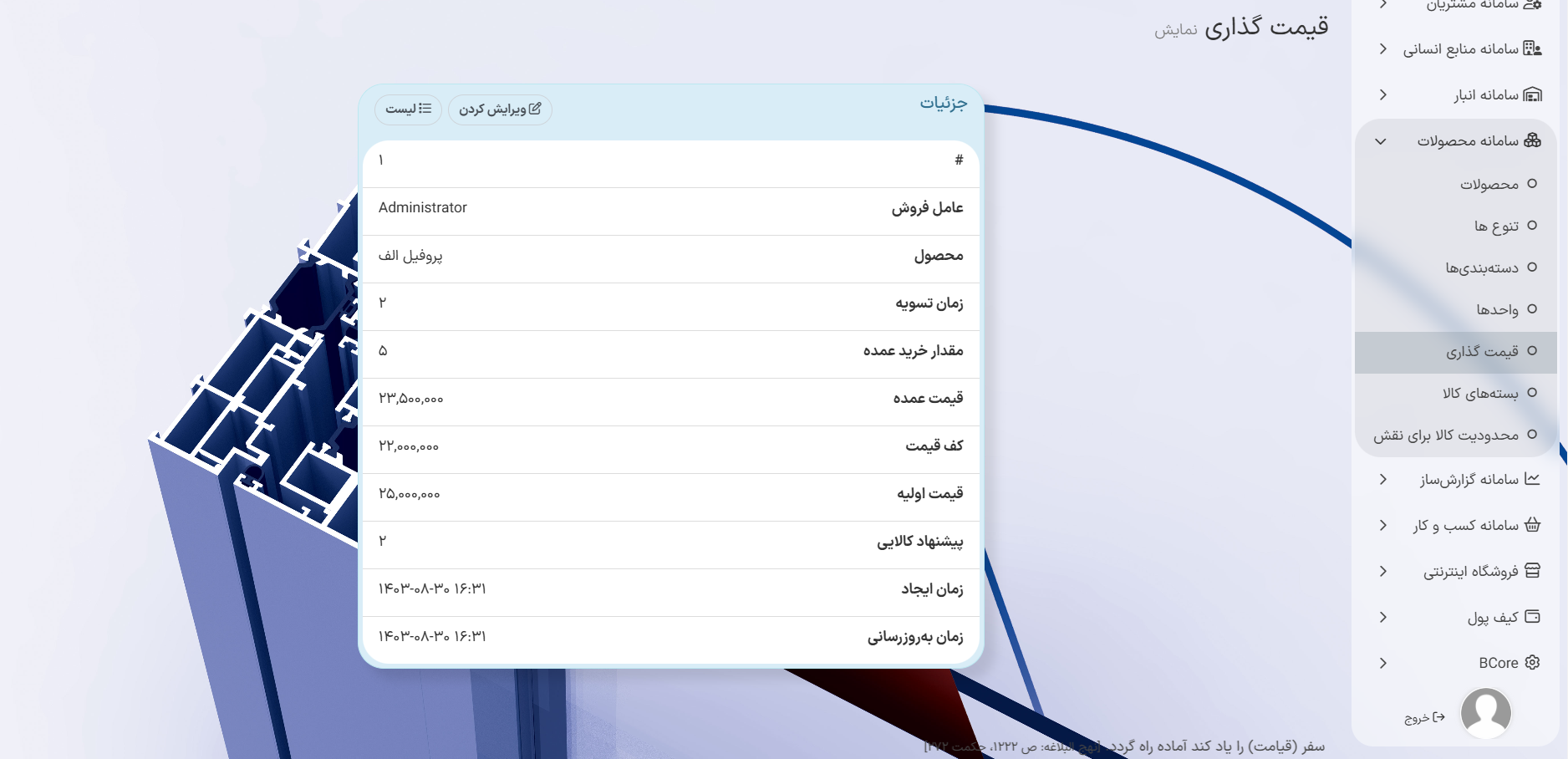
با کلیک روی یک سطر در ماژول قیمتگذاری، کاربران وارد پروفایل رکورد موردنظر میشوند. در این صفحه، تمامی اطلاعاتی که هنگام ایجاد محصول جدید وارد شده، بهصورت منظم و دستهبندیشده نمایش داده میشود. این بخش به کاربران امکان مشاهده و بررسی دقیق اطلاعات را در یک نگاه فراهم میکند.
قابلیت Import در ماژول قیمتگذاری
با کلیک روی دکمه Import در ماژول قیمتگذاری، کاربران به بخشی هدایت میشوند که امکان وارد کردن اطلاعات قیمتگذاری به صورت دستهای را فراهم میکند. این قابلیت به ویژه برای سازمانهایی که حجم زیادی از اطلاعات را مدیریت میکنند، بسیار کاربردی است.
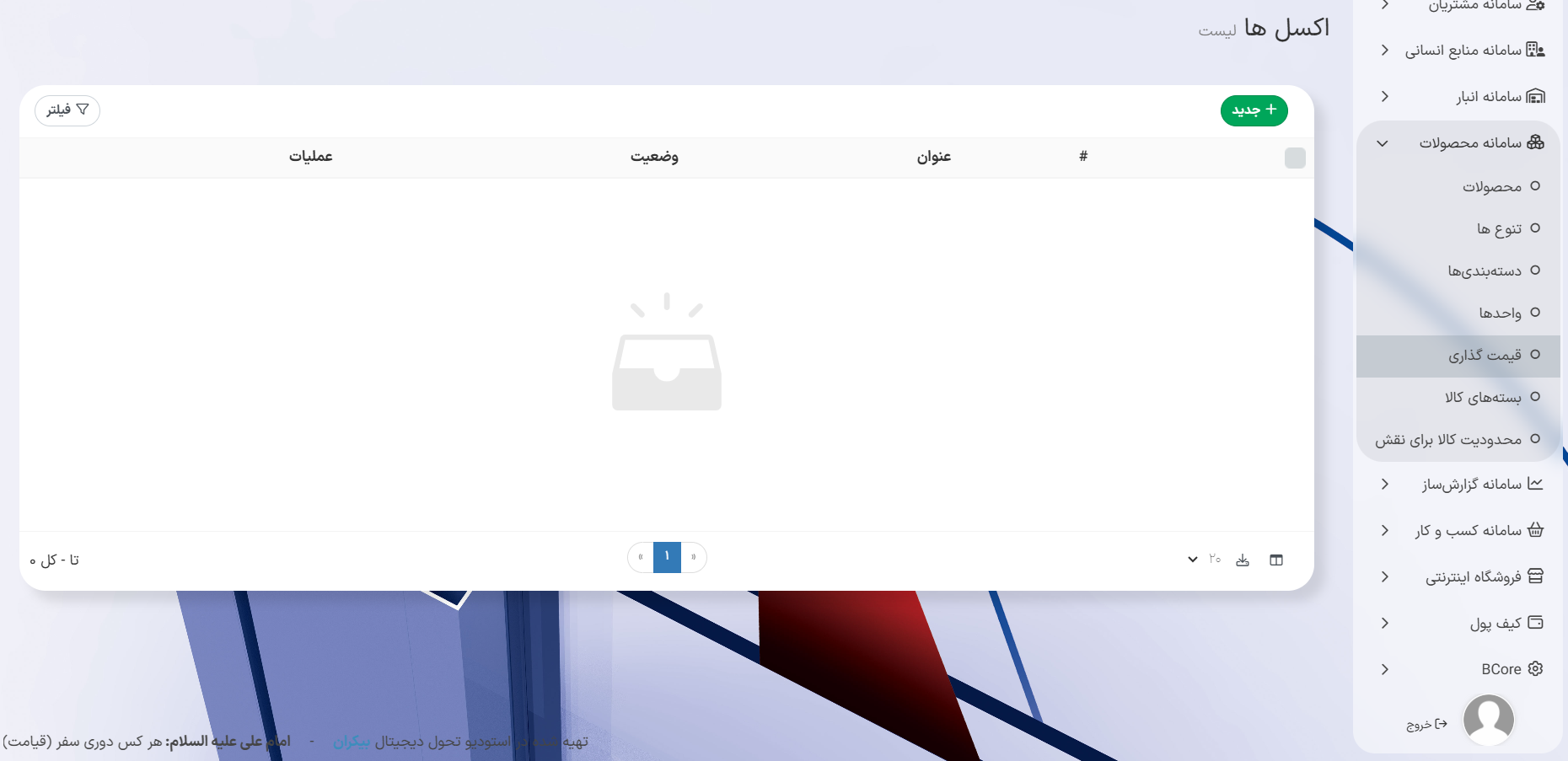
ویژگیهای صفحه Import
- نمایش لیست واردات:
در این بخش، تمامی عملیات Import انجامشده، به همراه وضعیت هرکدام (مانند موفق یا ناموفق) به صورت لیستی نمایش داده میشود. ستونهایی مانند شماره (#)، عنوان، و وضعیت در این جدول قابل مشاهده است. - عدم نمایش داده:
در صورتی که هنوز هیچ عملیاتی برای Import انجام نشده باشد، صفحه خالی نمایش داده میشود و پیام تصویری مرتبط با عدم وجود داده نشان داده میشود. - دکمه جدید:
با کلیک بر روی دکمه جدید، کاربران میتوانند فرآیند وارد کردن فایل جدید را آغاز کنند.
فرآیند اضافه کردن فایل جدید
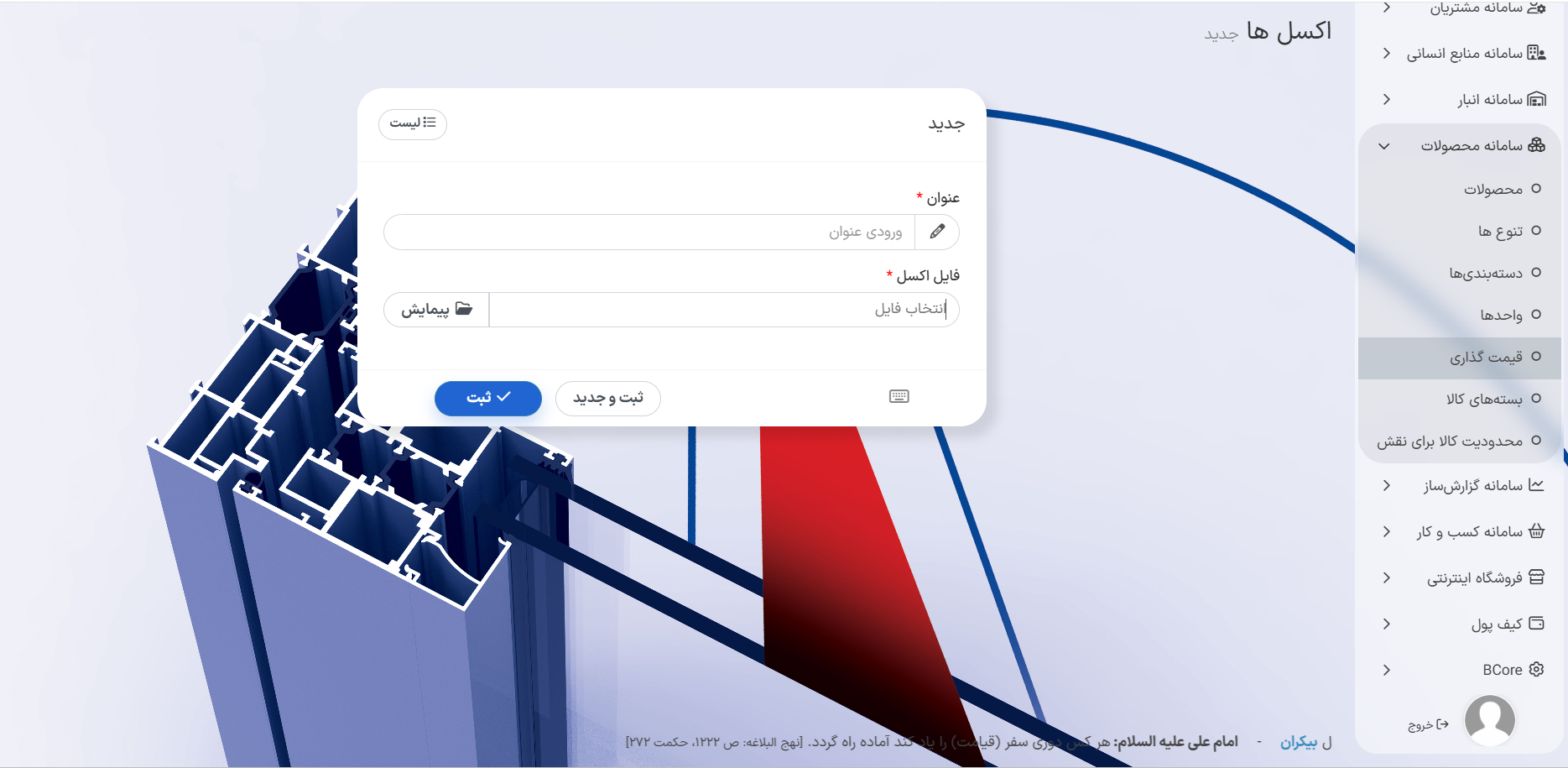
- کلیک بر دکمه جدید:
کاربران با کلیک روی دکمه جدید، وارد صفحهای میشوند که فرم مربوط به انتخاب فایل برای Import در آن موجود است. - انتخاب فایل:
در این فرم، کاربر باید فایل موردنظر خود (مانند فایل اکسل) را برای وارد کردن اطلاعات انتخاب کند. - ثبت اطلاعات:
پس از انتخاب فایل، دکمه ثبت برای آغاز فرآیند وارد کردن اطلاعات فعال میشود.
نتیجهگیری
ماژول قیمتگذاری در سامانه محصولات، ابزاری قدرتمند برای مدیریت دقیق و مؤثر قیمتها است. قیمتهای تعریفشده در این ماژول مستقیماً در فرآیند خرید، مانند افزودن محصول به سبد خرید پیچیده، قابل استفاده هستند. همچنین، این قیمتها در صورتی در فرانت پیج نمایش داده میشوند که قابلیت افزودن به سبد خرید پیچیده فعال شده باشد. این امکانات به کسبوکارها کمک میکند تا تجربه کاربری بهتری ارائه داده و مدیریت فروش خود را بهینه کنند.
